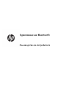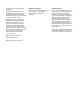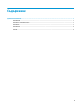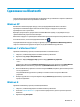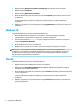HP Bluetooth Pairing User Guide
4. Щракнете върху Промени настройките на компютъра в долната дясна част на екрана.
5. Щракнете върху Устройства.
6. Щракнете върху Добавяне на устройство.
7. Включете Bluetooth устройството и натиснете бутона Свързване, разположен в долната част на
устройството.
След малко Bluetooth устройството трябва да се появи в списъка на откритите Bluetooth
устройства.
8. Изберете устройството и след това щракнете върху Продължаване, за да започнете процеса на
сдвояване.
Windows 10
За да сдвоите Bluetooth устройства, използващи Windows 10:
1. Включете Bluetooth на устройството, за да сдвоите с компютъра. Направете справка с
документацията, предоставена с устройството, за повече информация.
2. На компютъра въведете Bluetooth в полето за търсене на лентата на задачите, след което
изберете Настройки на Bluetooth.
3. Включете Bluetooth, ако вече не е включено.
4. Изберете своето устройство от списъка, след което изпълнете инструкциите на екрана.
ЗАБЕЛЕЖКА: Ако устройството изисква потвърждаване, се показва код за сдвояване. На
устройството, което добавяте, следвайте инструкциите на екрана, за да потвърдите, че кодът на
устройството ви съответства на кода за сдвояване. За повече информация направете справка с
документацията, предоставена с устройството.
Mac OS
Сдвояване на Bluetooth устройства, използващи Mac OS:
1. Щракнете върху иконата Bluetooth в лентата с инструменти.
2. Щракнете върху Set Up Bluetooth Device (Конфигуриране на Bluetooth устройство). Отваря се
помощник за инсталиране на Bluetooth.
3. Включете Bluetooth устройството и натиснете бутона Connect (Свързване), разположен в долната
част на устройството.
След малко Bluetooth устройството трябва да се появи в списъка на откритите Bluetooth
устройства.
4. Изберете устройството и след това щракнете върху Continue (Продължаване), за да започнете
процеса на сдвояване.
2 Сдвояване на Bluetooth